
yeniArtık Fox News yazılarını dinleyebilirsiniz!
Telefonları yalnızca aramalar için kullandığımız zamanları hatırlıyor musunuz? Bugün akıllı telefonlarımız tüm dijital yaşamımızı koruyor.
Bu, elbette, değerli fotoğraflarınızı ve videolarınızı içerir. Her zaman elinizin altında olması gereken dokuz fotoğraf için dokunun veya tıklayınörneğin sağlık ve diş sigortası kartları.
Resimlerden bahsetmişken, kendi resminizi aramak için ne sıklıkla bu kadar çok zaman harcıyorsunuz? Biliyorum Galerinizde bir yere mi saklandınız? Kaydırmayı bırakın ve bir fotoğrafı hızlıca bulmak için bu akıllı numarayı kullanın.
iPhone veya Android cihazınızda pek çok gizli güzellik var. İşte tekrar tekrar göreceğiniz 10 numara.
1. Geri musluğu kullanmaya başlayın
Uygulama sayfalarını aramak yerine, telefonunuzla belirli bir görevi anında yapabilirsiniz. Telefonumla çok fazla ekran görüntüsü alıyorum ve bunu telefonumun arkasına iki kez dokunarak yapıyorum. Üç musluk ve yolumun giriş kapısı açılıyor. Bir arkadaşım da arka bahçesinin ışıklarını aynı şekilde açıyor.

Bu resimde, bir akıllı telefonda Android logosu görüntülenir.
(Getty Images aracılığıyla Rafael Henrique/SOPA Images/LightRocket)
iPhone 8 veya sonraki modellerinde, özel bir eylemi tetiklemek için telefonunuzun arkasına iki veya üç kez dokunmak için parmağınızı kullanabilirsiniz. gitmek Ayarlar > Ulaşılabilirlik > dokunma. İletişim. Bağlantı > Geri dokunun. O seçer çift tıklama veya üçlü musluk.
Oradan belirli bir eylem seçin. Bu yararlı olsa da, zaman zaman yanlışlıkla bir eylemi tetikleyebileceğiniz konusunda sizi uyarıyorum.
Daha fazla Apple zekası: Her gün kullandığım 10 iPhone hilesi, siz de yapacaksınız
2. En çok kullandığınız uygulamalar için kısayollar oluşturun
Ana ekranınıza belirli bir uygulamaya kısayol eklemek ister misiniz? Tüm uygulamaların kısayolları yoktur, ancak uygulamayı basılı tutarak öğrenebilirsiniz.
Android’de bunu nasıl yapacağınız aşağıda açıklanmıştır:
- Bir uygulamaya basın, ardından parmağınızı kaldırın. Uygulama kısayollar içeriyorsa, görünürler.
- Kısayolu basılı tutun.
- Kısayolu istediğiniz yere taşıyın ve parmağınızı kaldırın.
iPhone’unuzda bu çok kullanışlı bir kısayol. Mesajlar uygulaması simgesine basın, konuşmalarınızdan birkaçını göreceksiniz. En çok aldığınız kişilerden birini seçin ve basılı tutun. Ana ekranınıza sürükleyin. Şimdi bir konuşma yapmak için bu düğmeye tıklayabilirsiniz.
Bir hile içinde hile: Telefonunuzda bir uygulama bulmaya çalışırken sayfadan sayfaya atlamayı bırakın. iPhone’unuzda, üstte arama çubuğu görünene kadar sola kaydırın. Ardından kullanmak istediğiniz uygulamanın adını yazın. Android’de ekranın ortasından yukarı kaydırın. Uygulama çekmecesinde Ara’ya dokunun.
3. Harika aksiyon çekimlerini kaçırmayı bırakın
Çocuklarınızın oynarken iyi bir fotoğrafını çekmeye çalıştıysanız, hareketi yakalamanın ne kadar zor olduğunu bilirsiniz. Seri çekim modu, kameranın bir insandan daha hızlı fotoğraf çekmesini sağlar. Her saniye birden fazla fotoğraf alırsınız ve ardından saklamak için favori fotoğraflarınızı seçebilirsiniz.
iPhone X veya daha eski bir telefonunuz varsa deklanşöre dokunun ve basılı tutun. iPhone Xs veya daha yenisine sahipseniz deklanşör düğmesini sola sürükleyin.
Her iki durumda da, hamle pozisyonunu durdurmak için parmağınızı kaldırın. Ardından, tıklayarak saklamak istediğiniz fotoğrafları seçin. Patlama > O seçer > başarı.

Ahşap bir masa üzerinde akıllı telefon kullanan bir kadın.
(istock)
Android telefonlarda, seri çekim modunu etkinleştirmek için deklanşör düğmesini basılı tutun.
Kötü fotoğraflar çekmekten bıktınız mı? Bu dahiyane ipuçlarıyla daha iyi fotoğraflar çekin.
4. Dağınıklıktan kurtulun
Telefonunuzdaki tüm tarayıcı sekmelerini en son ne zaman kapattınız? Bunları tek tek geçerek zaman kaybetmeyin. Android’de Chrome’u açın. Tüm sekmelerinizin bir ızgarasını görmek için URL çubuğunun yanındaki sayıya tıklayın. Tıklamak Üç noktalı listeöğesini seçin, ardından Tüm sekmeleri kapat.
iPhone’da, Safari’de de aynısını yapabilirsiniz. Üst üste binen iki kutulu simgeye dokunun sağ alt köşede. Menü açılır. O seçer Tüm sekmeleri kapat.
Tarayıcınızdan bahsetmişken, çerezleri temizlemeye değer. Favori mobil tarayıcınızda gerçekleştirme adımları için buraya dokunun veya tıklayın.
5. iPhone’unuzu büyüteç olarak kullanın
En son küçük bir seri numarası okumak zorunda kaldığımda, iPhone’un yerleşik büyüteci kullanmanın ne kadar yararlı olduğunu hatırladım. Okuyucularınız için daha fazla bakmak veya etrafta koşmak yok.
gitmek Ayarlar > Ulaşılabilirlik > büyüteç ve çalıştırın. Artık Büyüteç, erişimi kolay bir kısayoldur. Bu, iPad’lerde de çalışır.
İhtiyacınız olduğunda hızlı bir şekilde erişmek için Kontrol Merkezinize ekleyin. gitmek Ayarlar > Kontrol Merkezi > Kontrolleri Özelleştir. Tıklamak + düğmesi büyüteç yanında. Ekranın üstünden aşağı doğru kaydırdığınızda Kontrol Merkezi’nde bir büyüteç simgesi göreceksiniz.

iPhone kullanmaya çalışan bir müşteri.
6. Google Asistan Düzeltmesi
Akıllı asistanınız her zaman yanlış isimler mi alıyor? Telefonunuza ismi nasıl telaffuz edeceğinizi öğretmek aptalca görünebilir. Gelecekte birisiyle ilk kez iletişim kurduğunuzda Google’ın sizi anlaması için bir değişiklik yapın.
- “Ok Google, Asistan ayarlarını aç” deyin.
- Siz’i seçin, ardından senin insanların > kişi ekle.
- Seçme aramak.
- Adın Telaffuzu altında, Kendiniz için kaydolun > Kayıt ol.
- O seçer oyun Dinlemek için, öğesine dokunun. ezberler bitirmek için.
Aynı şeyi iPhone’daki Siri ile de yapabilirsiniz. Buraya tıklayın veya dokunun ve adımlar için 7 numaraya gidin.
Android cihazınızdan daha fazlasını alın: Şimdi denemek için 5 gizli Google Asistan hilesi.
7. Belgeleri hızlı bir şekilde imzalayın
Birisi size imzalamanız gereken bir belgeyi e-posta ile gönderdiğinde, belgeyi yazdırmanız, imzalamanız ve taramanız gerekmez. Sadece iPhone’unuzu kullanın. İlk önce, PDF dosyasını indirin, tıklayın kalem sembolü sağ üstte ve sinyal dokunmatik ekranınızla. Tıklayın başarı ekranın sol üst köşesinde.
E-postayı yeni imzalanmış ek ile yanıtlayabilirsiniz.
AirDrop kullanıyorsanız, imzaladığınız belgeleri diğer Apple cihazlarınızla paylaşabilirsiniz. AirDrop’un neden bu kadar kullanışlı bir iPhone özelliği olduğunu ve kullanmaya başlamanız gerektiğini öğrenmek için buraya dokunun veya tıklayın.
8. Onlara bunu unutmalarını söyleyin
Siri ve Google Asistan’ın her ikisi de farklı sesler çıkarır, böylece yanlışlıkla onları ne zaman etkinleştirdiğinizi bilirsiniz. Google Asistan’ın konuşmanın geri kalanını kaydetmesini önlemek için “Bu sana göre değildi” deyin. Bu, kayıtta başlayan her şeyi siler.
Aynı şeyi Siri için de söyleyebilirsiniz, ancak bilin ki Apple, bu ifadenin önceki kaydınızı hafızasından silip silmediğini resmi olarak söylemedi. Tüm akıllı cihazlarınızın sizi dinlemesini ve söylediklerinizi kaydetmesini durdurmak için buraya dokunun veya tıklayın.
9. Herhangi bir şeyi ölçün veya düzeltin
Düzeyde bir şey olup olmadığını görmek ister misiniz? iPhone’unuzu çıkarın ve Measure uygulamasını açın. Bu kullanışlı uygulama, cihazınızı harika bir ölçüm aracına dönüştürmek için artırılmış gerçeklik kullanır.
Kullanımı kolaydır. Diyelim ki bir çerçeveyi ölçmek istiyorsunuz. Uygulamayı açın, ardından çerçevenin bir tarafındaki ekrana dokunun. Telefonunuzu çerçeve boyunca tarayın ve karşı uca dokunun. Ölçüm ekranda görünecektir.
Kameranın nesnenin boyutlarını yakalaması için cihazınızı hareket ettirmeniz gerekebilir. Numaraları panonuza ekleyen Kopyala’yı tıklayarak ölçümü kaydedin.
10. Video veya ses oynatırken altyazı alın
Bir şeyi anlamakta sorun yaşıyorsanız veya gürültülü bir yerdeyseniz Android Live Caption’ı deneyin. Podcast’ler, YouTube videoları ve hatta telefon görüşmeleri için kullanın. Bu özellik Pixel 2 ve sonraki sürümlerde ve diğer bazı Android telefonlarda mevcuttur.
- Tıklamak ses düğmesi.
- Ses Kontrolleri altında, öğesine dokunun. doğrudan açıklama simge.
- Otomatik Transkript artık cihazınızdaki tüm medyalar için açık.
- “Canlı Altyazılar”ı durdurmak için ses düzeyi düğmesine basın ve doğrudan açıklama bir daha.
Bonus ipucu: Moon Wi-Fi, Rus siber saldırıları ve Google’dan gazdan tasarruf etmek için tavsiyeler
Wi-Fi’nin aya geldiğini biliyor muydunuz? Evet, gerçekten. Kim Komando’nun bu bölümünde, size en fazla diz mesafesine sahip bir uçak koltuğunu nasıl bulacağınızı, benzin tasarrufu yapmayı ve tekrar tekrar kullanacağınız diğer birkaç teknik ipucunu öğreteceğim. Ayrıca, kendinizi Rus siber saldırılarından korumak için kullanabileceğiniz bir iş planım var.
“Kim Komando Açıklıyor” adlı podcast’ime göz atın. bir elmaVe google podcast’iVe spotifyveya en sevdiğiniz podcast oynatıcınız.
Podcast’i buradan veya podcast’inizi aldığınız her yerden dinleyin. Sadece aile adımı “Komando” arayın.
Dijital yaşam tarzı sorularınız nelerdir? Kim’in ulusal radyo programına bağlanın ve Yerel radyo istasyonunuzda bulmak için buraya dokunun veya tıklayın. Bir dosyayı dinleyebilir veya izleyebilirsiniz Kim Komando Gösterisi Telefonunuzda, tabletinizde, TV’nizde veya bilgisayarınızda. Veya Kim’in ücretsiz podcast’i için buraya dokunun veya tıklayın.
Telif hakkı 2022, WestStar Multimedya Eğlence. Her hakkı saklıdır. Alışveriş linklerine tıklayarak aramamı destekliyorsunuz. Bir Amazon üyesi olarak, uygun satın alımlardan küçük bir komisyon kazanıyorum. Sadece inandığım ürünleri tavsiye ederim.
En son teknoloji hakkında bilgi edinin. Kim Komando Gösterisi, ülkenin en büyük hafta sonu radyo talk show’u. Kim, akıllı telefonlar ve tabletlerden çevrimiçi gizlilik ve veri ihlallerine kadar günümüzün dijital yaşam tarzı hakkında çağrıları yanıtlar ve önerilerde bulunur. Günlük ipuçları, ücretsiz haber bültenleri ve daha fazlası için adresindeki web sitesini ziyaret edin. Komando.

. “Çıldırtıcı derecede alçakgönüllü bira ustası. Gururlu domuz pastırması evangelisti. Tam bir twitter bilgini. Problem çözücü. Dost düşünür.”
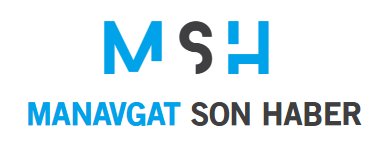




More Stories
Visions Of Mana, iki kat daha uzun sürebilen 30 saatlik bir RPG’dir
Sızıntılar, iddia edilen PS5 Pro cihazının adını ve tasarımını ortaya koyuyor
iPhone 17 Pro Max, iPhone 17 Pro ve diğer modellere göre daha fazla rastgele bellek ve daha iyi bir soğutma sistemiyle gelecek.